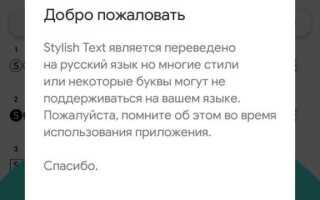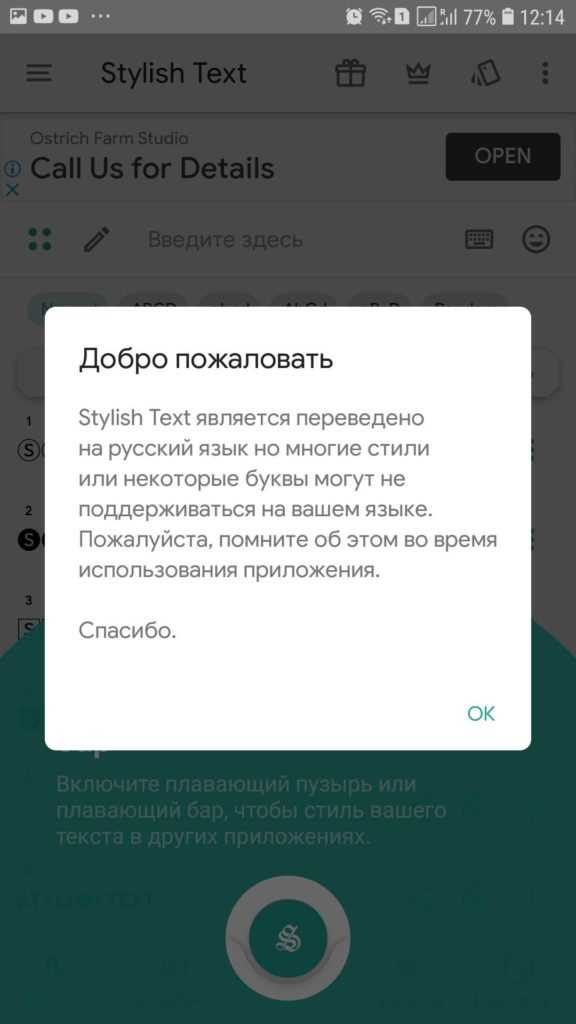
В программе Adobe InDesign процесс выделения текста жирным шрифтом является одной из основных задач при работе с типографикой. Это позволяет значительно улучшить восприятие важной информации, выделяя её на фоне остального текста. Жирное начертание помогает привлечь внимание читателя и сделать акценты на ключевых моментах в макете.
Для того чтобы сделать текст жирным, нужно всего лишь несколько простых шагов, которые легко освоить даже новичку. В InDesign существует несколько способов применить жирное начертание, и в этой статье мы подробно разберем каждый из них.
Кроме того, стоит отметить, что InDesign позволяет не только выделять текст жирным шрифтом, но и использовать различные комбинации с курсивом и другими стилями для достижения нужного визуального эффекта. Эффективное использование этих инструментов помогает создавать профессионально оформленные документы с ясной структурой и акцентами.
Как изменить стиль текста с помощью панели свойств
Панель свойств в Adobe InDesign предоставляет удобный способ для изменения стиля текста. С помощью этой панели можно быстро настроить параметры шрифта, включая его толщину, наклон и другие особенности.
- Шрифт и начертание: В панели свойств можно выбрать шрифт и его начертание. Для изменения шрифта нажмите на выпадающее меню и выберите нужный стиль.
- Размер текста: Измените размер шрифта, используя поле для ввода размера или ползунок.
- Толщина шрифта: Если шрифт поддерживает несколько толщин, можно выбрать нужную, например, обычный, полужирный или жирный стиль.
- Наклон: Для изменения наклона текста выберите опцию курсивного начертания, если оно доступно для выбранного шрифта.
- Цвет текста: С помощью панели свойств можно выбрать цвет текста, изменив его на предпочтительный оттенок.
- Интервал между символами: В панели есть опция настройки кернинга, что позволяет изменить расстояние между символами.
- Выравнивание: В панели свойств можно настроить выравнивание текста, выбрав левое, центральное или правое выравнивание, а также выравнивание по ширине.
Использование панели свойств позволяет гибко работать с текстом, быстро изменяя его стиль под любые потребности.
Выбор текста для применения жирного шрифта
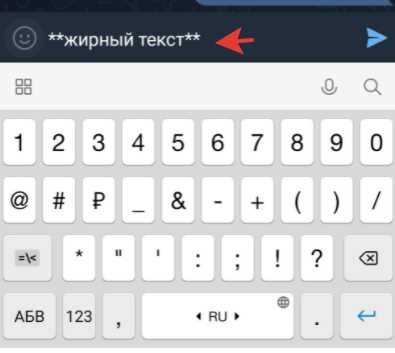
Для того чтобы применить жирный шрифт в InDesign, сначала необходимо выбрать текст, который вы хотите изменить. Это можно сделать с помощью инструмента «Текст» или с помощью клавиши «T». Убедитесь, что курсор находится в нужном месте, либо выделите уже существующий текст.
Выбор можно сделать как для отдельных слов, так и для целых абзацев. Если требуется изменить стиль только части текста, используйте клавишу Shift и стрелки для точного выделения нужного фрагмента.
Важно помнить, что жирный шрифт лучше применить к ключевым словам или фразам, которые должны выделяться на фоне остального текста.
Если весь текст должен быть жирным, можно сразу выделить весь абзац или даже весь документ, чтобы применить эффект ко всему содержимому.
Использование горячих клавиш для быстрого выделения текста
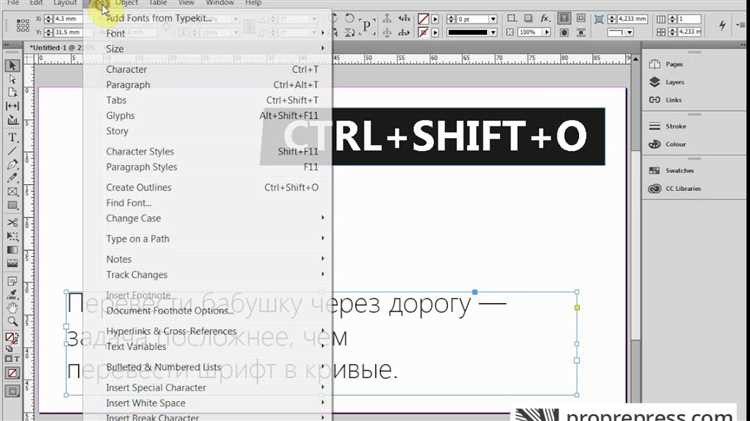
Горячие клавиши в Adobe InDesign позволяют ускорить процесс редактирования текста, включая выделение. Вместо того чтобы вручную выделять нужный фрагмент текста с помощью мыши, можно использовать комбинации клавиш, что значительно ускоряет рабочий процесс.
Для выделения всего текста в документе используйте комбинацию Ctrl + A (Windows) или Cmd + A (Mac). Это мгновенно выделит весь текст в активном текстовом блоке или на странице.
Чтобы выделить отдельное слово, достаточно дважды щелкнуть по слову левой кнопкой мыши. Однако для еще большего удобства можно воспользоваться сочетанием клавиш Ctrl + Shift + Стрелка вправо/влево (Windows) или Cmd + Shift + Стрелка вправо/влево (Mac) для быстрого выделения текста по одному слову за раз.
Если нужно выделить целую строку текста, используйте сочетание Shift + Стрелка вверх/вниз. Это выделит строку текста, где находится курсор, а затем вы сможете быстро продолжить работу с этим фрагментом.
Эти горячие клавиши делают работу с текстом в InDesign более эффективной, позволяя быстро и точно выделять нужные участки без лишних действий с мышью.
Применение жирного шрифта через меню «Шрифт»

Для того чтобы сделать текст жирным в Adobe InDesign, необходимо использовать меню «Шрифт». Для этого выделите нужный фрагмент текста, затем перейдите в верхнее меню программы и выберите пункт «Шрифт». В выпадающем списке найдите и выберите параметр «Жирный».
Если в шрифте доступна версия жирного начертания, она будет отображаться в меню. В некоторых случаях вместо жирного шрифта может быть доступен параметр «Полужирный» или аналогичный вариант, в зависимости от используемого шрифта.
После выбора жирного начертания текст сразу изменит свой стиль, и вы сможете продолжить редактирование документа. Если шрифт не поддерживает жирное начертание, программа предложит использовать ближайший доступный аналог, либо вы можете выбрать другой шрифт с поддержкой жирного начертания.
Настройка жирного шрифта для различных стилей текста
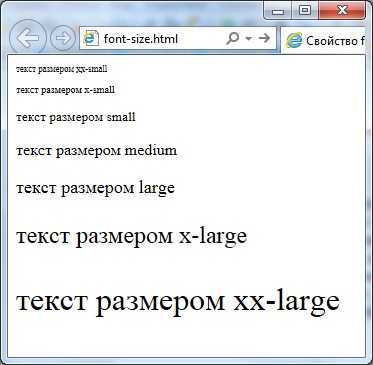
В InDesign настройка жирного шрифта для разных стилей текста происходит через панель «Стили абзацев» и «Стили символов». Вы можете применять жирное начертание как для всего абзаца, так и для отдельных символов, изменяя свойства шрифта с учетом стиля документа.
Для выделения текста жирным в контексте абзаца, откройте панель «Стили абзацев» и выберите нужный стиль. Затем в меню параметров стиля укажите использование жирного начертания шрифта для всего текста. Это полезно для создания единого визуального восприятия на странице, когда все заголовки или подзаголовки имеют жирный шрифт.
Для выделения отдельных слов или фраз жирным шрифтом в абзаце используйте панель «Стили символов». Выберите текст, который необходимо сделать жирным, и активируйте стиль с жирным начертанием. Это даст вам гибкость в изменении веса шрифта без изменения общего стиля всего абзаца.
Если в документе используются разные шрифты или начертания, важно учитывать наличие различных вариаций жирного шрифта в шрифтовых наборах. Некоторые шрифты могут не поддерживать стандартное жирное начертание, в таком случае будет использоваться его симулированная версия.
Для получения лучших результатов рекомендуется использовать профессиональные шрифты с отдельными жирными вариантами, чтобы сохранить качество текста и избежать искажения.
Как использовать жирный шрифт в параграфах с несколькими стилями

В InDesign можно легко комбинировать жирный шрифт с другими стилями текста, чтобы создать выразительные и привлекательные параграфы. Для этого необходимо выделить нужный фрагмент текста и применить стиль, включающий жирное начертание.
Чтобы использовать жирный шрифт внутри параграфа с несколькими стилями, нужно выделить часть текста и применить тег для акцентирования. Например, можно выделить ключевые слова, чтобы они выделялись на фоне основного текста.
Также можно комбинировать жирный шрифт с курсивом, используя для выделения фраз, которые требуют дополнительного внимания, одновременно применяя жирность для усиления эффекта.
Для удобства работы в InDesign можно создавать текстовые стили, которые будут включать как жирный шрифт, так и другие параметры, такие как цвет или межстрочный интервал. Это позволяет быстро изменять форматирование всего документа, не теряя времени на ручную настройку каждого элемента.
Исправление ошибок при применении жирного шрифта
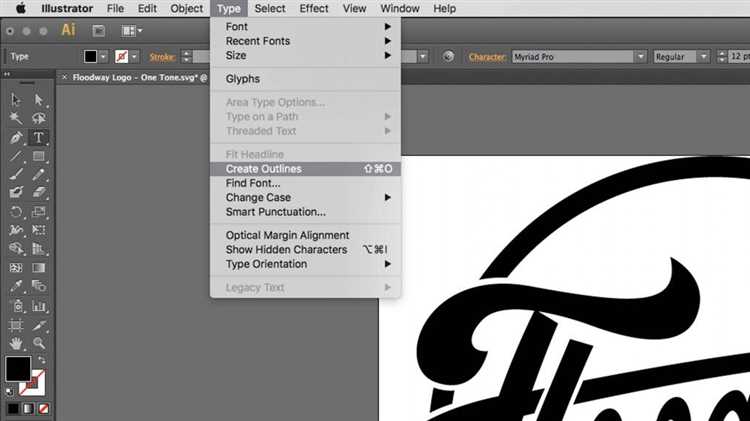
Другой распространённой ошибкой является использование «жирного» эффекта через меню, а не через сам шрифт. Это приводит к тому, что шрифт выглядит не так, как был предусмотрен дизайнером, и не сохраняет всех его свойств. Для правильного применения жирного шрифта важно выбрать соответствующий стиль шрифта, а не изменять его через параметры текста.
Иногда проблемы возникают из-за некорректных настроек на уровне документа. Например, если установлен неправильный цвет или добавлены спецэффекты, жирный шрифт может выглядеть слишком размытым или искажённым. Чтобы исправить это, стоит проверить параметры текста и убедиться в отсутствии нежелательных эффектов или фильтров, которые могут повлиять на внешний вид шрифта.
Кроме того, следует помнить, что не все шрифты поддерживают жирное начертание. В таких случаях шрифт не будет выглядеть так, как предполагается, и текст не будет жирным. Важно выбрать шрифт, который содержит все необходимые начертания, включая жирное.
Если в проекте используется несколько шрифтов, которые могут конфликтовать между собой, стоит проверить, чтобы жирные версии шрифтов были корректно подключены и применялись к тексту в соответствии с настройками. Использование одинаковых шрифтов в разных стилях может помочь избежать таких проблем.
Вопрос-ответ:
Как выделить текст жирным шрифтом в InDesign?
Для того чтобы сделать текст жирным в InDesign, сначала выделите нужный фрагмент текста. Затем в панели «Символ» или «Character» выберите шрифт, который поддерживает жирное начертание, и кликните на соответствующую кнопку с буквой «B». Если шрифт не имеет жирного начертания, можно воспользоваться опцией «Толщина» (Weight) или применить эффект через меню «Текст» и пункт «Оформление текста».
Можно ли выделить текст жирным в InDesign с помощью горячих клавиш?
Да, в InDesign существуют горячие клавиши для выделения текста жирным шрифтом. Для этого просто выделите текст и нажмите сочетание клавиш Ctrl+B (Cmd+B на Mac). Это применит жирное начертание, если оно доступно для выбранного шрифта.
Как выделить часть текста жирным в тексте с разными шрифтами в InDesign?
Чтобы выделить часть текста жирным в документе с разными шрифтами, вам нужно сначала выделить конкретную часть текста. Затем откройте панель «Символ» (Character) и выберите шрифт с жирным начертанием. Если выбранный шрифт не имеет жирного варианта, можно использовать сочетание клавиш Ctrl+B (Cmd+B на Mac), чтобы применить эффект жирности, либо задать нужную толщину в настройках шрифта.
Почему в InDesign не получается выделить текст жирным шрифтом?
Если вы не можете выделить текст жирным шрифтом, возможно, выбранный шрифт не поддерживает жирное начертание. В этом случае стоит проверить, есть ли в списке доступных шрифтов жирная версия для данного шрифта. Если её нет, можно выбрать другой шрифт с жирным начертанием или изменить настройки в панели «Символ», используя опцию толщины (Weight).
Как изменить жирность текста в InDesign для выделенной области?
Чтобы изменить жирность текста для выделенной области в InDesign, выделите нужный фрагмент текста. Затем откройте панель «Символ» и выберите желаемую жирность с помощью ползунка «Толщина» (Weight), если он доступен для выбранного шрифта. В случае, если шрифт не поддерживает изменение жирности, выберите другой шрифт, который включает необходимые начертания.
Как выделить текст жирным шрифтом в InDesign?
Чтобы выделить текст жирным шрифтом в Adobe InDesign, нужно выполнить несколько простых шагов. Во-первых, выделите текст, который хотите изменить. Затем откройте панель «Символ» (Character) в меню «Окно» (Window) — если она не отображается. В панели «Символ» выберите жирный стиль шрифта, если такой доступен, или используйте кнопку «B» для жирного начертания. Если шрифт не имеет жирной версии, то, чтобы добиться похожего эффекта, можно увеличить толщину букв с помощью опции «Тень» или «Обводка».